D2.5影像测量仪作业指导书
LG-WI-PZ-015 2.5D影像测量仪操作规范
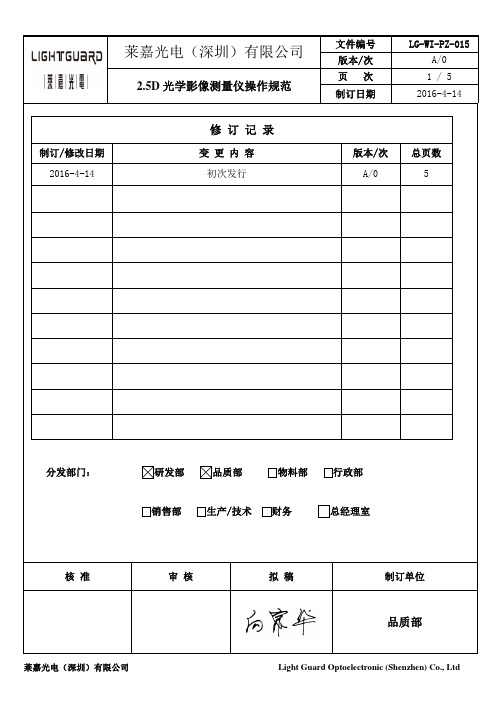
、软件画面
X 轴
Y 轴
Z 轴
工作台面
2.5D光学影像测量仪操作规范
页 次 5 / 5 制订日期 2016-4-14
6.4、测量出的结果
6.4.1、可以通过软件的尺寸公差计算只需要在数据显示区相应部位修改相应的上下公差范围即可。
6.4.2、可以使用尺寸记录表来实际记录当时的测量数据,并依照图纸的公差范围来判定。
七、数据输出
软件的数据输出功能分EXCEL、WORD,CAD,TXT四种格式
八、注意事项:
8.1、测量完成后,必须先关闭镜头后,再退出测量软件;
8.2、测量金属材料时,特别注意不能划伤玻璃工作台面;
8.3、测量时不可有零件碎屑掉玻璃工作台面四周的孔内;
8.4、测量完毕后,必须清洁工作台面,保持干净和整洁;。
2.5D影像测量仪操作规范
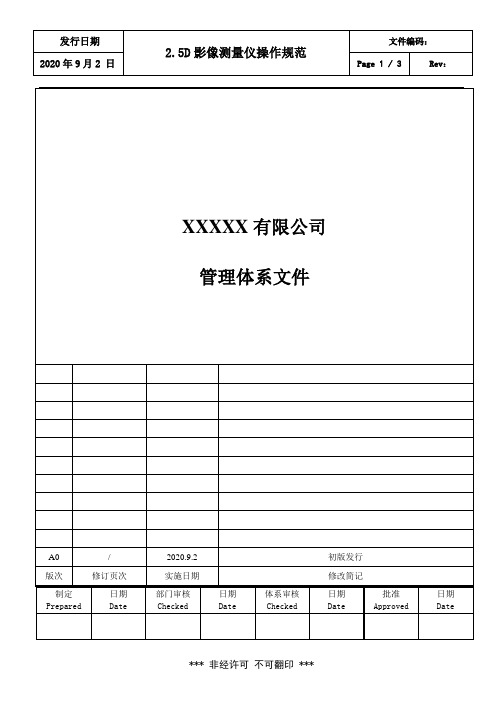
管理体系文件
A0
/
2020.9.2
初版发行
版次
修订页次
实施日期
修改简记
制定
Prepared
日期
Date
部门审核Checked
日期
Date
体系审核
Checked
日期
Date
批准
Approved
日期
Date
1.目的
使操作人员了解仪器之正确操作使用方法,延长其使用寿命,维持仪器之精度,减少仪器之损坏,从而保证产品品质
6.1.7 读数:在“Result”(即结果窗口)中,可获得相关的量测数据结果.
6.1.8 保存与读取:开启“档案”菜单,从中选择“储存档案”后弹出的对话框中,输入
文件名,点击<存档>按钮,保存数据;类似,读取数据只需从“档案”菜单中选择
“开启档案”后,选择所需数据的文件名,点击<开启>按钮即可.
6.2 保养
影像测量仪几乎全能测量,例如电路板上的线路铜箔尺寸、IC电路等.当被测物体是黑色塑胶、橡胶时,也能轻易测量尺寸.
4.3Z轴测量:当配上高倍物镜、有足够瞄准与定位精度时,影像测量仪就可做Z轴测量,如
测量工作的台阶高度、暗孔深度,测量时使用表面光测量.
5.职责
品质部负责该仪器的操作维护及其保养
6.作业程序
6.2.1 清理工作台面,保持工作区域干净、整齐
6.2.2 滑轨定轻插光学零件表面,以防灰尘堆积
7.记录表单
测量仪器点检表
6.1使用方法
6.1.1 插上电源,电压为220V.
6.1.2 打开电源开关,开启轮廓光或表面光开关.
6.1.3 开启量测软件,须选择人工判别模式进行量测.
二维影像测量仪使用说明书
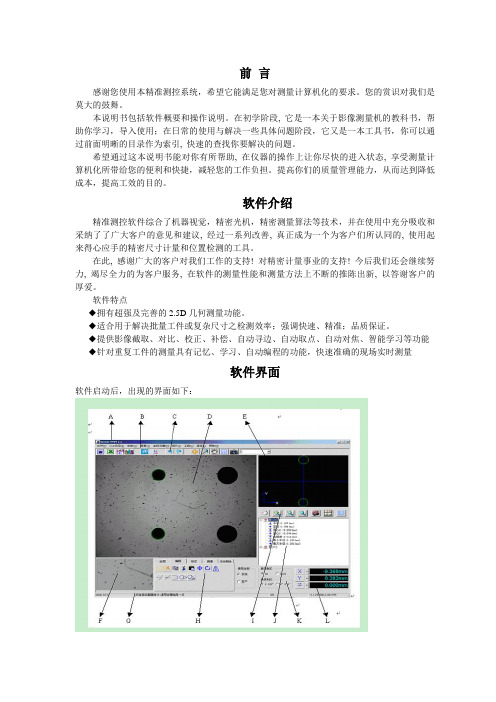
前言感谢您使用本精准测控系统,希望它能满足您对测量计算机化的要求。
您的赏识对我们是莫大的鼓舞。
本说明书包括软件概要和操作说明。
在初学阶段, 它是一本关于影像测量机的教科书,帮助你学习,导入使用;在日常的使用与解决一些具体问题阶段,它又是一本工具书,你可以通过前面明晰的目录作为索引, 快速的查找你要解决的问题。
希望通过这本说明书能对你有所帮助, 在仪器的操作上让你尽快的进入状态, 享受测量计算机化所带给您的便利和快捷,减轻您的工作负担。
提高你们的质量管理能力,从而达到降低成本,提高工效的目的。
软件介绍精准测控软件综合了机器视觉,精密光机,精密测量算法等技术,并在使用中充分吸收和采纳了了广大客户的意见和建议, 经过一系列改善, 真正成为一个为客户们所认同的, 使用起来得心应手的精密尺寸计量和位置检测的工具。
在此, 感谢广大的客户对我们工作的支持! 对精密计量事业的支持! 今后我们还会继续努力, 竭尽全力的为客户服务, 在软件的测量性能和测量方法上不断的推陈出新, 以答谢客户的厚爱。
软件特点◆拥有超强及完善的2.5D几何测量功能。
◆适合用于解决批量工件或复杂尺寸之检测效率;强调快速、精准;品质保证。
◆提供影像截取、对比、校正、补偿、自动寻边、自动取点、自动对焦、智能学习等功能◆针对重复工件的测量具有记忆、学习、自动编程的功能,快速准确的现场实时测量软件界面软件启动后,出现的界面如下:A.标题栏:显示软件名称B.菜单栏:提供软件所支持的功能C.工具条:常用功能的快捷键D.视频区:测量操作区E.编辑区:对测量的图元进行编辑F.放大区:对视频进行局部放大G.状态栏:显示当前的状态H.测量命令:选择进行的操作I.编辑命令按钮:对编辑区进行编辑的操作命令J.图元树:对测量的结果以树状结构进行层次显示K.制式区:选择所使用的单位制式L.计数区:显示当前的计数值软件使用启动软件后,我们就可以看见软件界面的十二个区域了,下面分别进行介绍。
D2.5影像测量仪作业指导书
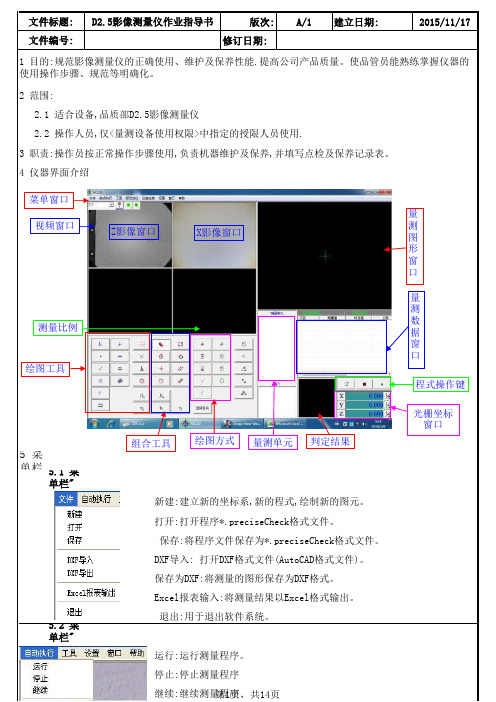
击
在视,
频如区选用取左键取
可用自鼠动标绘左出键一点
击
,
在视
频在区其矩它形三的条一边
按如顺选序取各取一
框取四条边可
名称
测量角度
测量距离 平行距
首先将所要测 量角度的再两图条 形出浏可览选窗取口自,已 所首需先要将的要角测度量 距窗离口的选两取个两图个 图到形线可,点测到量线出 等距等离,都只是要垂选直 距只离能。测量两条 线间的平行距
文件标题: D2.5影像测量仪作业指导书
版次:
A/1
建相 注立应 : 日设①期定":量。测值"数20据15是/11不/1能7
文件编号:
修订日期:
修改的。
②"上限","下限"栏中
需注意"+","-"号
"形位 公差
比如直线5 与直线1的 在最上面的 图元中栏中 再在右下方 输入“0.02
平行 度,同 7.6 数 据窗口
旋转
图8.4-1 8.5 量 测
第9页,共14页
文件标题: D2.5影像测量仪作业指导书
版次: A/1 建立日期:
2015/11/17
文件编号:
修订日期:
根据工件的形状可考虑直接测量或是借用工装夹具中固定来量测.在此以叶片Y7成品放在工 装夹具中手动量测为例. 8.5.1 将Y7成 品放在 夹具 中,放 在视频 窗口能 全部显 影 且与X 轴或Y 轴垂直 的方向 确定在 1个固 定的位 置,如 右图. 注意窗 口右下 角必须 是 "1.0" 用鼠标 依次点 击"线" →"扫 描线"
2.5次元用户操作手册
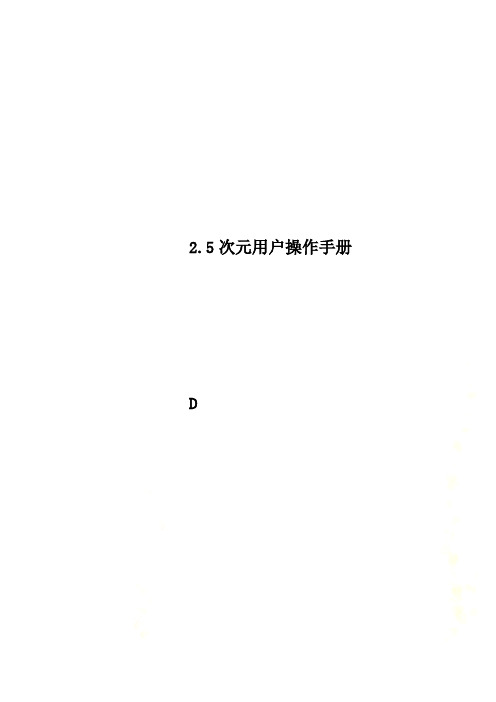
2.5次元用户操作手册D1目前,公司主要产品有:2D、3D 影像测量仪;半自动影像测量仪;电动影像测量仪;CNC全自动影像测量仪及导轨、工作台等。
广泛由于机械、模具、塑胶、橡胶、PCB、菲林、电子、电器、航空、汽车、钟表、齿轮、光学元件等行业的产品开发、设计,半成品、成品检测,零部件测绘领域,能大幅度降低工作强度,提高工作效率。
2.启动软件运行影像测量软件步骤:1.从桌面双击图标启动2.“开始”→“程序”→“科溯源”→“KSY应用程序”启动。
3.进入软件界面,如左图:3.软件界面本章分为主菜单、工具栏、状态栏和各窗口的介绍3.1菜单介绍3.1.1文件3.1.2编辑3.1.3绘图3.1.4组合3.1.5标注3.1.6测量3.1.7形位公差3.1.8参数设置详细内容参考“参数设置”一节。
3.1.9 CNC设置3.1.10 影像3.1.11坐标设置3.1.12地图3.2工具条图标命令介绍…新建新建工件测量打开打开一个已存在测量文件或CAD工程图纸保存将测量的图形数据保存到文件中,扩展名为.sw或.dxf发送到WORD 将测量的图形数据发送到WORD应用程序发送到EXCEL 将测量图形数据发送到EXCEL表格处理程序发送到CAD 将测量图形数据发送到AutoCAD应用程序撤销撤销前一次的操作恢复恢复撤销的操作橡皮擦工具有圆形和方形橡皮擦选择局部放大打开/关闭局部放大窗口视频属性设置打开/关闭局部放大窗口比例尺设置包括设定比例尺、标定比例尺、读取比例尺及清除比例尺计数卡通讯设置设置计数卡及通讯参数光学对焦进行光学对焦操作。
光学测高利用在两个平面上进行光学对焦,并求出两个平面的相对高度图纸比对快捷测量功能,包括图纸摆正和图纸测量图纸移动在影像窗口中移动图纸或图元摇杆使能启用或禁用摇杆操作马达运动回车键在拍地图、对焦或测高操作过程中使用回车键,等同于键盘的回车键3.3状态栏状态栏显示当前直角坐标和极坐标值、十字线显示/隐藏开关、亚像素状态、鼠标捕捉状态、批次公差、系统状态及当前日期。
影像测量仪作业指导书
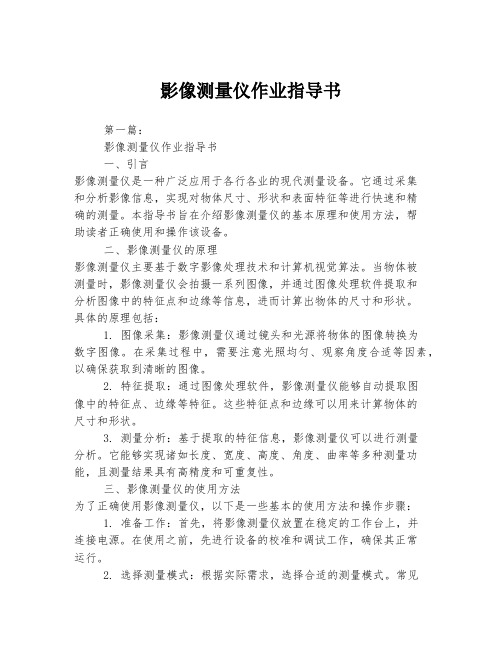
影像测量仪作业指导书第一篇:影像测量仪作业指导书一、引言影像测量仪是一种广泛应用于各行各业的现代测量设备。
它通过采集和分析影像信息,实现对物体尺寸、形状和表面特征等进行快速和精确的测量。
本指导书旨在介绍影像测量仪的基本原理和使用方法,帮助读者正确使用和操作该设备。
二、影像测量仪的原理影像测量仪主要基于数字影像处理技术和计算机视觉算法。
当物体被测量时,影像测量仪会拍摄一系列图像,并通过图像处理软件提取和分析图像中的特征点和边缘等信息,进而计算出物体的尺寸和形状。
具体的原理包括:1. 图像采集:影像测量仪通过镜头和光源将物体的图像转换为数字图像。
在采集过程中,需要注意光照均匀、观察角度合适等因素,以确保获取到清晰的图像。
2. 特征提取:通过图像处理软件,影像测量仪能够自动提取图像中的特征点、边缘等特征。
这些特征点和边缘可以用来计算物体的尺寸和形状。
3. 测量分析:基于提取的特征信息,影像测量仪可以进行测量分析。
它能够实现诸如长度、宽度、高度、角度、曲率等多种测量功能,且测量结果具有高精度和可重复性。
三、影像测量仪的使用方法为了正确使用影像测量仪,以下是一些基本的使用方法和操作步骤:1. 准备工作:首先,将影像测量仪放置在稳定的工作台上,并连接电源。
在使用之前,先进行设备的校准和调试工作,确保其正常运行。
2. 选择测量模式:根据实际需求,选择合适的测量模式。
常见的测量模式有点测量、线测量、圆测量、角度测量等,用户可以根据实际测量任务进行选择。
3. 设置测量参数:根据被测物体的特性和测量要求,设定合适的测量参数。
例如,选择适当的曝光时间、对焦位置、分辨率等。
4. 进行测量:将待测物体放置在影像测量仪的视野范围内,并进行测量。
在测量过程中,需要保持物体的稳定,并避免光线干扰和震动等因素。
5. 分析测量结果:完成测量后,使用影像测量仪提供的图像处理软件进行数据处理和结果分析。
可以通过软件提供的功能,测量物体的尺寸、形状、缺陷等,并生成报告。
2.5D影像测量仪操作规范
6.1.8 保存与读取:开启“档案”菜单,从中选择“储存档案”后弹出的对话框中,输入
文件名,点击<存档>按钮,保存数据;类似,读取数据只需从“档案”菜单中选择
“开启档案”后,选择所需数据的文件名,点击<开启>按钮即可.
6.2 保养
影像测量仪几乎全能测量,例如电路板上的线路铜箔尺寸、IC电路等.当被测物体是黑色塑胶、橡胶时,也能轻易测量尺寸.
4.3Z轴测量:当配上高倍物镜、有足够瞄准与定位精度时,影像测量仪就可做Z轴测量,如
测量工作的台阶高度、暗孔深度,测量时使用表面光测量.
5.职责
品质部负责该仪器的操作维护及其保养
6.作业程序
XXXXX有限公司
管理体系文件
A0
/
2020.9.2
初版发行
版次
修订页次
实施日期
修改简记
制定
Prepared
日期
Date
部门审核Checked
日期
Date
体系审核
Checked
日期
Date
批准
Approved
日期
Date
1.目的
使操作人员了解仪器之正确操作使用方法,延长其使用寿命,维持仪器之精度,减少仪器之损坏,从而保证产品品质
6.2.1 清理工作台面,保持工作区域干净、整齐
6.2.2 滑轨定时涂加润滑油,保持滑动顺畅
6.2.3 使用镜头纸轻插光学零件表面,以防灰尘堆积
7.记录表单
测量仪器点检表
6.1.5 量测时从软件“量测”菜单中,根据实际需要选择“点、线、圆、弧、椭圆、矩形、角度、距离”的量测元素,采用十字线寻边采点的方式进行量测.
影像测量仪作业指导书
全自动影像测量仪作业指导书注意事项工件需在恒温20℃±2℃摄氏度下测量,温度变化<2℃,若需测量紧急件,可运用温度补偿的方式减小因温度产生的误差。
但测量前必须在入检测室后15—30分钟后测量。
测量时由于行程关系,人须距离机器0.5米以外。
因设备利用的是光学测量原理,测量时不可有其他光源照射,会引起测量误差。
准备工作1.将需要测量的工件清洗擦拭干净,不得有油污,灰尘等脏东西,清洗时不可用易掉毛物品,毛絮粘着在工件上影像测量值。
2.将测量平台擦拭干净,不得有灰尘油污。
3.将工件放入玻璃压盖下方,毛刺朝上,不可朝下,放时从上方落下,不可在玻璃上划行,以免划伤玻璃。
调整摆放位置,确保在测量仪可测范围内。
测量开始1.首先打开设备→打开机器电控开关,让其进行初始化运行,待其运行完毕后,方可打开操作软件。
期间不可掀开玻璃压盖(压盖下方有一个保护装置,为防止摄像头撞到设备,打开压盖会触发急停,引起设备故障),运行结束以摄像头LED灯全开并全灭为信号。
同时可打开计算机。
2.设备自运行结束后方可打开软件端 Vispec 4.5.1(设备未运行结束会显示设备初始化失败,此时须关闭软件及设备,重启设备及软件)3.光源控制区:打底光时可选择自动打光,也可手动打光,推荐自动打光。
4.测量前须对工件进行对焦,可先手动对焦,大概清晰后再进行自动对焦。
测量界面介绍:光源控制区:几何测量区:4. 底光源(当四边方框变成蓝色时,表示选中)1.上光源(当大圆变成蓝色时,表示选中)2.同轴光(当内部小圆变成蓝色时,表示选中)3.光源亮度调节5.建立坐标系:单击第一行坐标系图标,然后单击最后一行第一个机床坐标,根据实际要建立坐标系所需的几何元素进行测量,一般常用的为点(我们常用圆的圆心)线建立坐标系,提取好基元后,再单击坐标系图标,然后单击点线建立坐标系图标,最后单击所提取的圆,直线(注意选取顺,先单击圆。
)6.几何测量步骤:选检测的基元类型→选取获得基元的方式(提取或构建)。
影像测量仪作业指导书
为确保安全、正确操作影像仪,使测量数据准确,为质量控制提供有力的数据而制定本指引。
2.0 适用范围:2.1适于影像测量仪;3.0 开机操作:3.1 打开电源开关,220V交流电。
3.2 打开电脑并运行测量软件。
3.3 打开灯光电源,光源分为上表面灯(顶光灯),下轮廓灯(底光灯),调试到适合的光亮度。
3.4 调整镜头(Z轴)的上下高度,使显示的影像达到最清晰的状态。
3.5 旋转连续变倍物镜的倍率调节环,选择适当的倍率,并于测量软件中选择相对应的比例尺。
注意物镜的倍率不对应,会导致测量数据不正确。
4.0 测量操作:4.1 将测量品放置于影像仪的玻璃台面上,轻拿轻放以防将玻璃表面刮花,调整灯光与镜头的高度,使成像清晰。
4.2 长度测量时,选择工件的直边进行校直,使工件与测量界面上的十字线完全平行或使用软件两边画线测量线到线距离。
4.3 角度与R测量可不用对工件进行校直。
4.4 摇动X或Y轴的手柄:4.4.1工作台面向X、Y方向移动时,测量界面上的坐标值会随之变化。
4.4.2当点击界面上的X、Y、Z时,数字会归零。
4.5 测量功能:4.5.1 点功能:用鼠标移动小十字线进行取点。
4.5.2 线功能:4.5.2.1手动:点击直线命令,后取两个点可构成一条线,三个以上点构成的线为最佳拟合线。
4.5.2.2自动:可用自动取线,点击两点之后形成多点成线。
4.5.3 圆功能:4.5.3.1手动:点击圆命令,然后点取三个点构成一个圆。
也可用多点画圆,取点为三个以上。
4.5.3.2自动:点击圆命令,然后取一个点,拉动框形成自动取点成圆。
4.5.4 弧功能:可手动与自动取点,手动取三个点构成弧。
自动为用多点画弧,在弧外取三个点成为框选线。
4.5.5 构造功能:通过构造功能可计算点到点、点到线、点到圆心、线到线、线到圆心、圆心到圆心、角度等数据。
5.0 注意事项:5.1 所以测量人员须经培训合格后方可操作本仪器。
5.2 使用完关闭所有光源的电源,以延长LED灯的使用寿命。
天行2.5D影像测量仪操作指导书[模板]
文件名称天行2.5D影像测量仪操作指导书版本生效日期文件编码流程架构L1 9.0生产与供应拟制人L2 9.4制造审核人L3 9.4.1管理制造资源批准人L4 9.4.1.2管理监视与测量资源流程Owner 品质处级干部适用范围公司标准角色操作人员对应的流程/规范文件名称无1. 目的规范天行2.5D影像测量仪的正确使用、维护及保养性能,提高公司产品质量,使测量员能熟练掌握仪器的使用操作步骤,保证产品尺寸的准确性。
2. 概述介绍天行2.5D影像测量仪的各项功能及使用方法,统一操作员的操作手法。
3. 术语名称定义2.5D影像测量仪通过光学投影和计算机数据采集来准确评价工件形状和位置公差的测量设备4. 操作说明4.1设备图片及保养物品设备图片操作盒保养使用的无尘布及工业酒精4.2技术参数4.2.1技术规格1)测量范围:X=400mm Y=300mm Z=200mm。
4.2.2技术指标1)影像摄取系统:天行黑白高清相机。
2)分辨率:双方波分辨率 0.001mm。
3)重复精度:X,Y≤2um。
4)测量精度:X,y=0.003+(L/200)/10005)光源照明系统:轮廓光(白色圆形LED),同轴光(LED),环光(白色8向32位)。
6)光学镜头:自动变倍。
7)影像放大倍率:37X~203X。
4.2.3机械特性1)玻璃承重:≤35kg。
2)最高运行速度:X,Y=300mm/s Z=200mm/s。
3)最高加速度:1000mm/s2。
4)控制系统:全自动CNC控制系统5)驱动系统:三轴程控:三轴交流伺服马达,高精密级滑轨与光杆驱动。
6)电脑配置:DELL Precison tower 3620 黑色 I3 1TG\4G\DVD 光驱,DELL E2417H 24英寸显示器(图像专业级)(实际配置以出厂为准,不低于此配置)。
4.3软件操作4.3.1启动软件1)双击桌面图标启动量测软件将出现如下所示的主界面,会弹出【是否需要回机械原点】对话框,单击【开始】按钮,机台将会移动到机械原点;即启动测量软件。
- 1、下载文档前请自行甄别文档内容的完整性,平台不提供额外的编辑、内容补充、找答案等附加服务。
- 2、"仅部分预览"的文档,不可在线预览部分如存在完整性等问题,可反馈申请退款(可完整预览的文档不适用该条件!)。
- 3、如文档侵犯您的权益,请联系客服反馈,我们会尽快为您处理(人工客服工作时间:9:00-18:30)。
5.3 菜 单栏"
选取输出的数据格式,可设置测量过程中停留的时间,一般情况 下厂商会设置好,操作者无须更改。 注:我们通 常输出的报
否则不会跳出 Excel报表。
"查看标定" :这是校正比例尺必需要操作的这一步,在校正之前请先将原
有的比例尺系数删除,删除方法点击"工具"查看标定,再点击删除,在重新
校正比例尺前请将校正片清洁干净,灯光的亮度适中,然后用"
鼠标点击越接近箭头顶端工作台或镜头移 动的速度越快,也可输入指定长度,点击Y+或 Y-,让工作台或镜头移动到指定位置。
6.4 工具
组合工具
测量工具
绘图工具
绘图工具
标注工具
坐 标 工 具
第4页,共14页
文件标题: D2.5影像测量仪作业指导书
版次: A/1 建立日期:
文具件编号:
修订日期:
2015/11/17
运行:运行测量程序。 停止:停止测量程序 继续:继续测量第程1序页,共14页
文件标题: 文件编号:
D2.5影像测量仪作业指导书
版次: A/1 建立日期:
修订日期:
2015/11/17
运行模式:有夹具请选择机械坐标,无夹具请选择工件坐标。 继续:继续测量程序 "运行次数设置":可根据测量需要输入测量次数。 "属性":点击属性会弹出左边对话匡。
量测值不可修改,设定尺寸公差时请注意 "+","-"号.设定形位公差时请注意基准,本 软件中一般以较大或较长的为其准.
该窗口内为所测量的图元煌数据,可对某尺寸进行设置其标准值、尺寸公差、形位公差等.设定 后机器会根据所设定的项目自动判定“OK”,“NG”,红色为超差不合格项。可对单个或多个图元 同时设定,具体依实际情况去设定。
文件标题: D2.5影像测量仪作业指导书
版次: A/1 建立日期:
文件编号:
修订日期:
2015/11/17
1 目的:规范影像测量仪的正确使用、维护及保养性能.提高公司产品质量。使品管员能熟练掌握仪器的 使用操作步骤、规范等明确化。
2 范围: 2.1 适合设备,品质部D2.5影像测量仪 2.2 操作人员,仅<量测设备使用权限>中指定的授限人员使用.
1.0
用双"十"字形
在叶片上表面边缘扫描,上下各扫描1点,扫描线框为绿色即扫描成功,同时
在量测图形窗口中会出现1条绿色的线,在测量单元中会出现"直线 1",如下图.
第10页,共14页
文件标题: D2.5影像测量仪作业指导书
版次: A/1 建立日期:
文件编号:
修订日期:
2015/11/17
用同样的方法测出叶片下表面、叶杆2侧其他3条线.在量测图形窗口中会出现4条绿色的线,在测量 单元中会出现从上到下按量测顺序排列的"直线 1……直线4",如下图.
第2页,共14页
文件标题: D2.5影像测量仪作业指导书
版次: A/1 建立日期:
文件编号:
修订日期:
2015/11/17
“自动 运行设
“对焦设置” :
“报告设置” :
一般出厂都会设置好,如更改过后,一定要点击 可调整扫描范
围和速度
“默认构造
” :可根客
需要查看各类图元的数据项,可在报告 设置里设置,具体可看设置界面
按下
2015/11/17
图8.1-1
图8.1-2
图8.1-3
8.2 观看视频窗口是否有杂物,否则按图8.2-1和图8.2-2步骤用无纺布清理玻璃片和镜头,使之清 晰.
图8.2-1
图8.2-2
8.3 调视频窗口中物体投影之清晰度,用左右手旋转机器左右外面的大调节轮直到投影清楚,再用 左手调左边的中间的小调节轮到投影轮廓清晰.
8量 测和
8.1 开机,先按下电源上的圆按钮如图 8.1-1,再按机器后面如8.1-2左右2个按 扭(脸朝显示屏:左边的开电脑,右边的 开显示屏)启动电脑后,双击桌面 图标,打开软件,如图8.1-3:
第8页,共14页
文件标题: D2.5影像测量仪作业指导书
版次: A/1 建立日期:
文件编号:
修订日期:
第11页,共14页
文件标题: D2.5影像测量仪作业指导书
版次: A/1 建立日期:
文件编号:
修订日期:
2015/11/17
在出现的"公差设置"中将"标准值"、"上限"、"下限"设定好,注意"+,-"号之分.
形位公差设定和尺寸公差设定方法相同.
9程 式自
形位公差设定先确定基准,该基准必须是测量单元中有的图元,再相对基准设定公差数据,该数值没 有正负之分.所测的量值需打印报表和图形,点"文件"中"Excel报表输出",在跳出的框中,设定输出 的报表的文件名和存放路径即可.
3 职责:操作员按正常操作步骤使用,负责机器维护及保养,并填写点检及保养记录表。 4 仪器界面介绍
菜单绘图工具
量 测 图 形 窗 口
量 测 数 据 窗 口
程式操作键
5菜 单栏 5.1 菜
单栏"
5.2 菜 单栏"
组合工具 绘图方式 量测单元 判定结果
光栅坐标 窗口
8.5.2 中线测量,在所测的图元4条线中求"直线3"与"直线4"的中线,用鼠标点击 点线3和线4(点到将变黄色)如下图,在跳出的画框中点"确定",中线被构建出来。
图标,再
被测出的中线会自动出现在线3与线4中间,同时 在"测量单元中会以"直线5"出现.用类似的办法可以构造出中点、角度、距离等。 8.5.3 尺寸公差和形位公差设定 尺寸公差设定,首先点测量单元中需要设定的图变为蓝色,再点右键中"设置报告输出",勾选"XY距 离"前的复选框.再点某图元击鼠标右键"设定尺寸公差"
文件标题: D2.5影像测量仪作业指导书
版次:
A/1
建相 注立应 : 日设①期定":量。测值"数20据15是/11不/1能7
文件编号:
修订日期:
修改的。
②"上限","下限"栏中
需注意"+","-"号
"形位 公差
比如直线5 与直线1的 在最上面的 图元中栏中 再在右下方 输入“0.02
平行 度,同 7.6 数 据窗口
"的测量工具,再用"
"方法测量一
个圆的直径如下图。
如上图所示圆的直径为"276.400"再点击"工具","查 看标定"再选择"标定"输入(标定名称,测量值,实际 值)如右图。输入完成后点击"标定"再点击"退出"就
这样校正就已经完成了。 “手动点模式”:可根据客户选择手动取点
和自动取点 “坐标系 单位 角度”:可实现笛卡儿坐标系和极 坐标的转换,单位转换,角度显示的十进制和度分秒 的转换。 5.4 菜 单栏“
版次: A/1 建立日期:
文件编号:
修订日期:
2015/11/17
“帮助”: 点“击关帮于助”会: 软件版本信
6界 面介 6.1
影像
6.2 光 栅坐标
影像窗口即为绘图窗口,“十”线有自动 识别功能,在此窗口绘图,鼠标左键取点,左键 完成,右键为保存视频图片.
6.3 运动
光栅坐标窗口可对X Y Z三轴清零,也可分对 坐标分中.
全部选择:单击可选中所有图形。 删除选择图元:可对所有选中的图形全部删除。 报告设置:需要查看各类图元的数据项,可在报告设置里设置 尺寸公 差设
第7页,共14页
需根据具体图元来选择" 内容"栏中图形,对其"标准 值","上限","下限"栏中作 相应设定。 注: ①"量测值"数据是不能 修改的。
值","上限","下限"栏中作
第6页,共14页
2015/11/17
文件标题: D2.5影像测量仪作业指导书
版次: A/1 建立日期:
文件编号:
修订日期:
第一边缘点 一般用在弧形的最高点
用鼠标左键在
扫描直线
视频窗口中单 另一端单击一
次会出现一个 用鼠标左键在
扫描圆弧
视频窗口中的 会自动将圆满
弧绘出来
在自动对好焦
自动对焦点 后在视频窗口
击
在视,
频如区选用取左键取
可用自鼠动标绘左出键一点
击
,
在视
频在区其矩它形三的条一边
按如顺选序取各取一
框取四条边可
名称
测量角度
测量距离 平行距
首先将所要测 量角度的再两图条 形出浏可览选窗取口自,已 所首需先要将的要角测度量 距窗离口的选两取个两图个 图到形线可,点测到量线出 等距等离,都只是要垂选直 距只离能。测量两条 线间的平行距
8.4 调视频窗口中物体投影之亮度.首先旋转电源上的旋钮如图8.4-1,接下再点"设置"中"视频属 性",点"Exposure"中的第2行Exposure将后面AutoR后面的"√"取消掉,将前面的数值通过鼠标或拖 动滑块使之改到"1/3333"或"1/50000".再依次点"Apply"和"OK".
